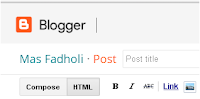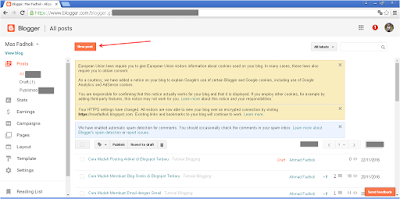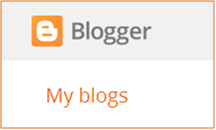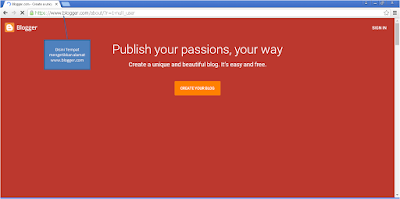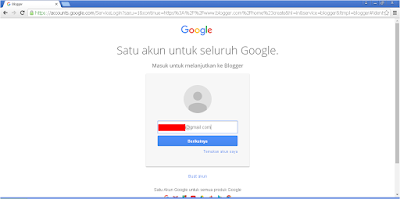Mas Fadholi Blog - Memahami Menu Dasar Dashboard Blogger 2016 – Baru-baru ini yaitu tepatnya di bulan Nopember 2016, google telah merubah tampilan menu dashboardnya. Dimana tampilan dashboard tersebut lebih responsive dan lebih kekinian.
Bagi anda yang baru membuat blog, mungkin anda akan menemukan sedikit yang membahas tentang panduan dasar menu dashboard dengan tampilan baru ini. Apa itu dashboard…?
Dashboard adalah suatu tampilan form beranda blogger dimana dengan form tersebut, anda dapat melakukan pengaturan tampilan blog anda sesuai dengan standar SEO (Search Engine Optimization) atau Optimasi Mesin Pencari.
Dengan adanya dashboard tersebut, anda dapat mengatur jenis tampilan blog, background blog, jenis font blog, posting artikel, dan lain sebagainya. Berikut ini saya jelaskan lebih rinci daftar menu-menu dashboard tersebut, diantaranya:
- Navigasi dashboard blog. Anda dapat berpindah-pindah dari dashboard blog satu ke dashboard blog yang lainnya dalam satu akun. Fungsi ini sangat memudahkan kita yang tidak perlu keluar terlebih dahulu untuk berpindah ke blog kita lainnya bagi yang memiliki blog lebih dari satu, fitur ini yang belum dimiliki oleh dashboard blogger sebelumnya. Diantaranya fungsi tersebut adalah:
- Berpindah-pindah dashboard satu ke yang lainnya. Tinggal klik tanda segitiga lalu pilih akun blog lain.
- Dapat membuat akun blog baru dengan cara klik tanda segitiga ->> lalu pilih Blog baru…
- Lihat blog, tombol ini berfungsi untuk melihat tampilan blog kita di peramban / browser.
- Pos, menu ini berfungsi untuk menulis suatu artikel blog dan menerbitkannya. Didalam menu ini terdapat tombol untuk menulis artikel baru, daftar judul artikel, nama penulis, tanggal terbit, dan juga pembuatan label kategori suatu artikel.
- Semua, yaitu menampilkan daftar artikel yang telah kita buat baik yang belum diterbitkan maupun yang telah diterbitkan.
- Draft, yaitu menampilkan daftar artikel yang telah kita buat dan belum diterbitkan.
- Diterbitkan, yaitu menampilkan daftar artikel yang telah kita buat dan sudah diterbitkan.
- Statistik, menu ini berfungsi untuk menampilkan data-data statistik blog. Dimana dengan menu ini kita data mengetahui data penayangan blog kita.
- Ikhtisar, untuk menampilkan data statistik berupa grafik penayangan (pageviews), statistik penayangan periode, statistik berdasarkan entri, dan statistik penayangan berdasarkan Negara.
- Pos, untuk menampilkan penayangan/pageviews artikel dan halaman/page.
- Sumber Lalu Lintas, untuk menampilkan data statistik url/situs/telusur.
- Pemirsa, untuk menampilkan data pemirsa lokasi Negara peramban termasuk penggunaan sistem operasi dan browser.
- Penghasilan, menu ini berfungsi untuk melakukan pengaturan penghasilan di google adsense. Menu ini akan tampil jika kita telah melakukan pengaturan bahasa pemformatan menjadi bahasa Inggris. Jika kita telah mendaftar google adsense, maka disebelah kanan akan terlihat akun google adsense. Akun tersebutlah yang digunakan untuk bertransaksi penghasilan blog anda dengan google adsense.
- Kampanye, menu ini berfungsi untuk melakukan pengaturan promosi blog anda. Promosi dalam artian, anda melakukan promosi blog anda agar blog anda mudah dikenal oleh banyak orang melalui optimasi berbayar google sehingga blog anda muncul di nomor urutan pertama di mesin pencarian google. Biasanya kalau kita mengaktifkan menu kampanye ini, maka di dalam peramban mesin pencari google akan terdapat ads (artikel blog beriklan). Sistem kerjanya adalah saldo kita akan dipotong setelah orang lain mengklik blog kita di mesin pencarian google.
- Laman, menu ini berfungsi untuk membuat halaman statis atau tetap atau tidak berubah-ubah. Biasanya menu ini digunakan untuk membuat daftar isi (sitemap), kontak, tentang saya, disclaimer, kebijakan privasi dan lain sebagainya. Perbedaan antara Laman dengan Pos yaitu jika di Laman kita biasanya jarang melakukan update/perbaruan sedangkan di Pos kita sering menggunakannya untuk update artikel. Sama halnya dengan Pos terdapat sub menu diantaranya:
- Semua, yaitu menampilkan daftar laman/page yang telah kita buat baik yang belum diterbitkan maupun yang telah diterbitkan.
- Draft, yaitu menampilkan daftar laman/page yang telah kita buat dan belum diterbitkan.
- Diterbitkan, yaitu menampilkan daftar laman/page yang telah kita buat dan sudah diterbitkan.
- Tata Letak, menu ini berfungsi untuk melakukan pengaturan tata letak tampilan blog. Disebelah kanan, kita dapat menambahkan widget/gadget, memindahkan lokasi widget/gadget dengan cara menggeser-geser widget/gadget tersebut sesuai keinginan tanpa melalui koding.
- Template, menu ini berfungsi untuk melakukan pengaturan desain tampilan blog/template blog. Didalam menu ini kita akan lebih leluasa mengatur sendiri desain tampilan blog dengan menggunakan kode-kode program (HTML, CSS, JavaScript, dll).
- Setelan, menu ini berfungsi untuk melakukan pengaturan isi dari tampilan blog. Didalam menu ini terdapat beberapa sub menu diantaranya:
- Dasar, untuk menentukan judul blog, deskripsi singkat blog, pengaturan privasi blog, mengatur alamat url blog, dan admin blog.
- Pos, komentar, dan berbagi, untuk menentukan jumlah tampilan pos dalam homepage, komentar, serta pengaturan bagikan ke google plus.
- Email, untuk melakukan pengaturan pemberitahuan ke email.
- Bahasa dan pemformatan, untuk melakukan pengaturan bahasa blogger, terjemahan bahasa blog, serta format penanggalan blog saat tampil di browser.
- Preferensi penelusuran, untuk melakukan pengaturan blog terhadap mesin perayapan dan pengindeks google atau mesin pencarian google. Sehingga dengan menu pengaturan ini artikel dan laman kita dapat terindeks oleh google.
- Setelah pengguna, untuk melakukan pengaturan profil blogger, bahasa tampilan dashboard, dan notifikasi email jika ada informasi oleh google.
- Lainnya, untuk menentukan import & cadangan kode program di blog, hapus blog, umpan situs, ipenID, apakah blog kita terdapat konten dewasa, serta pengaturan google analytics.
- Daftar Bacaan, untuk memasukkan daftar url orang lain kedalam profile blogger kita sebagai link daftar bahan bacaan kita atas blog orang lain.
- Bantuan, untuk melakukan pencarian bantuan atas informasi yang belum jelas terhadap dashboard blogger tersebut.
Demikianlah artikel Memahami Menu Dasar Dashboard Blogger 2016. Jika ada yang kurang jelas silakan tinggalkan komentar dibawah postingan ini, ohya jika ingin mampir sejenak silakan baca di Daftar Isi untuk melihat artikel lainnya. Terima kasih telah berkunjung di blog mas fadholi, semoga bermanfaat bagi anda semua. Salam hangat...